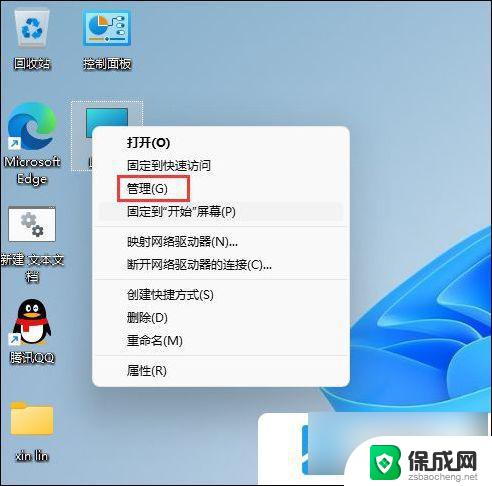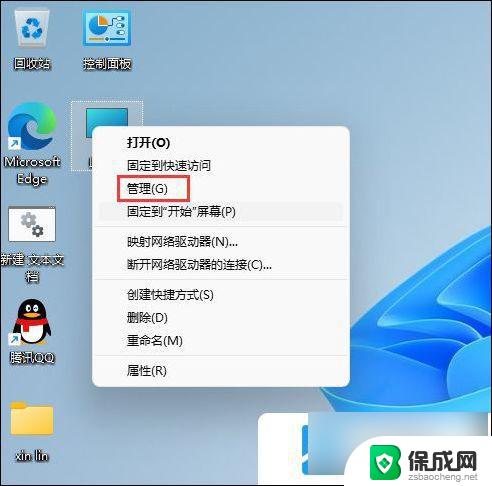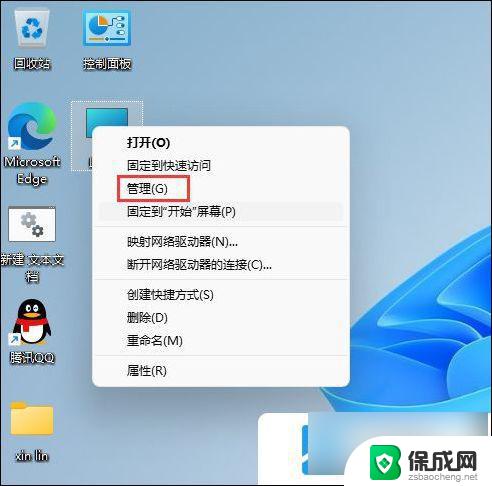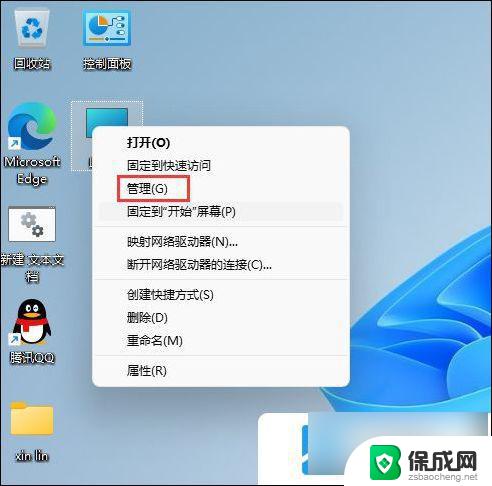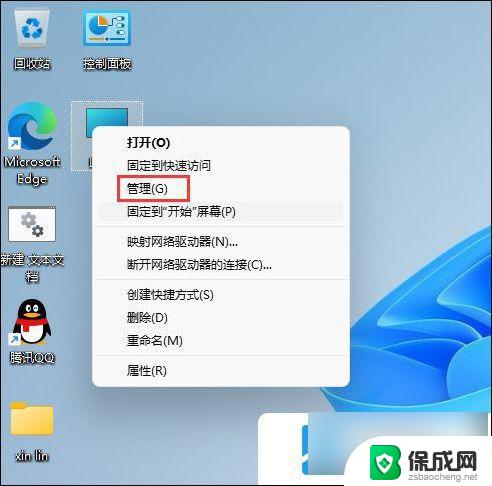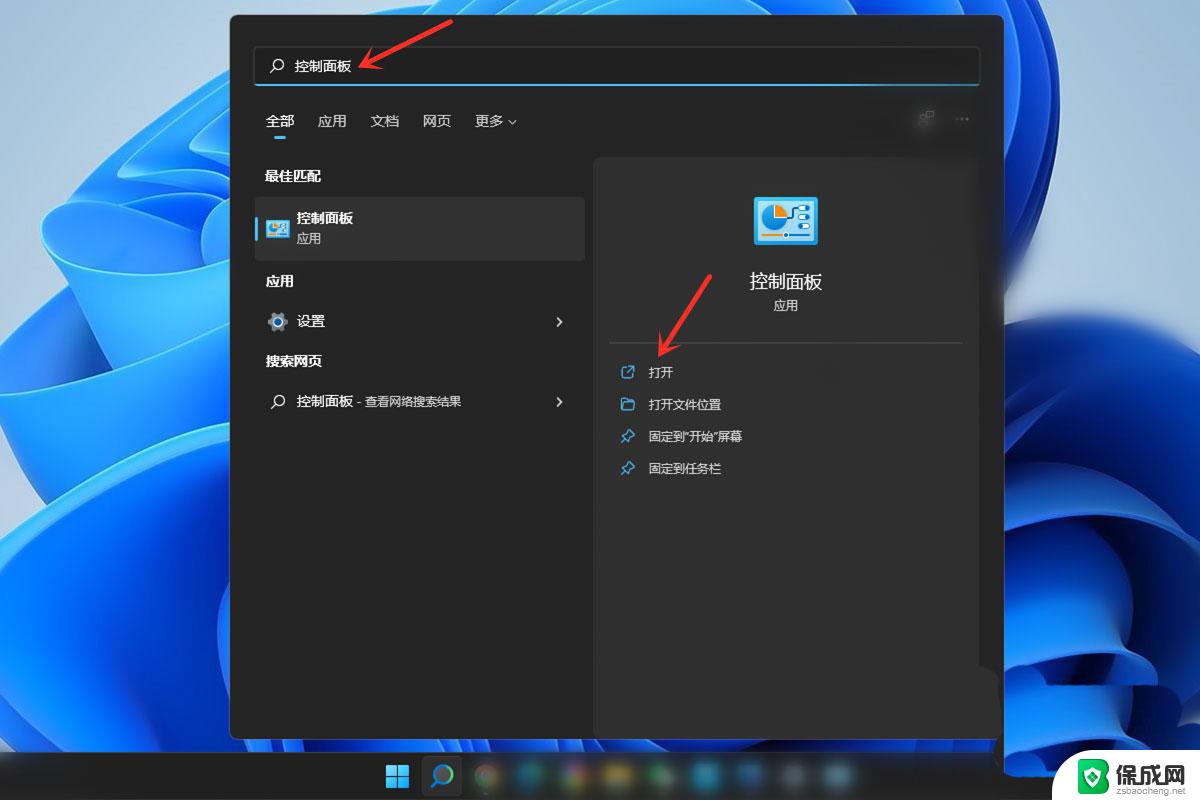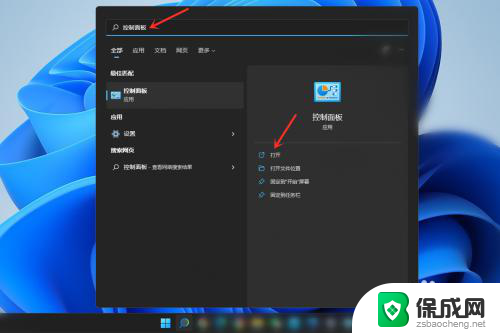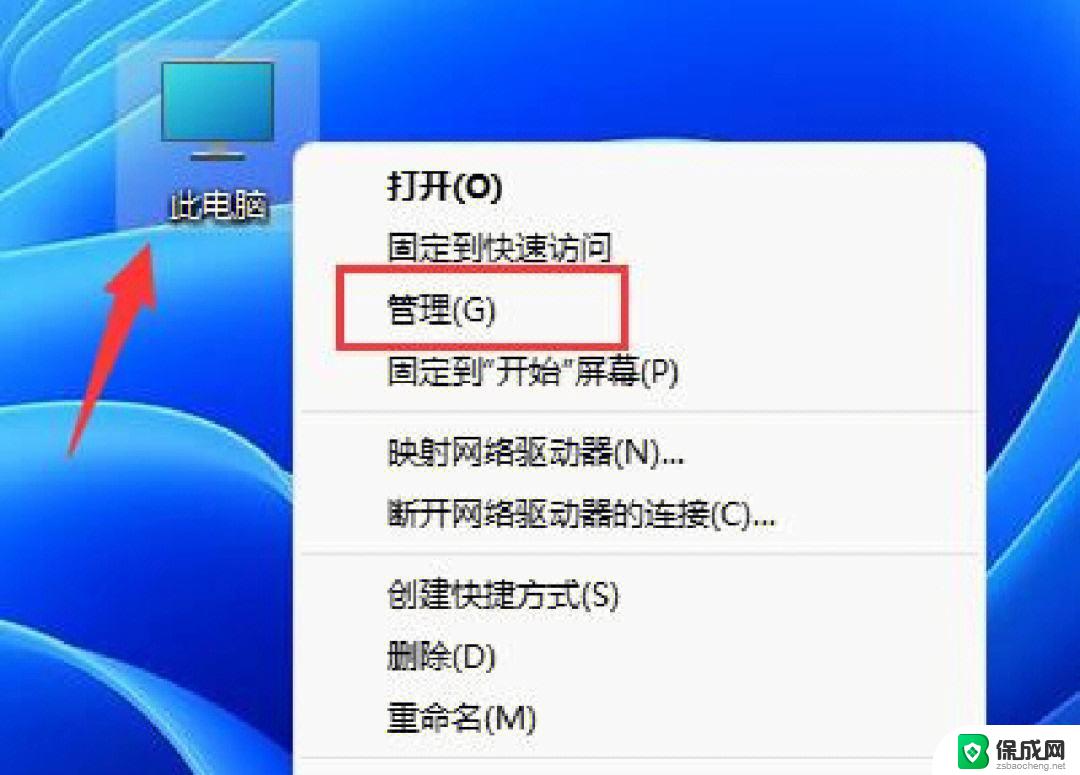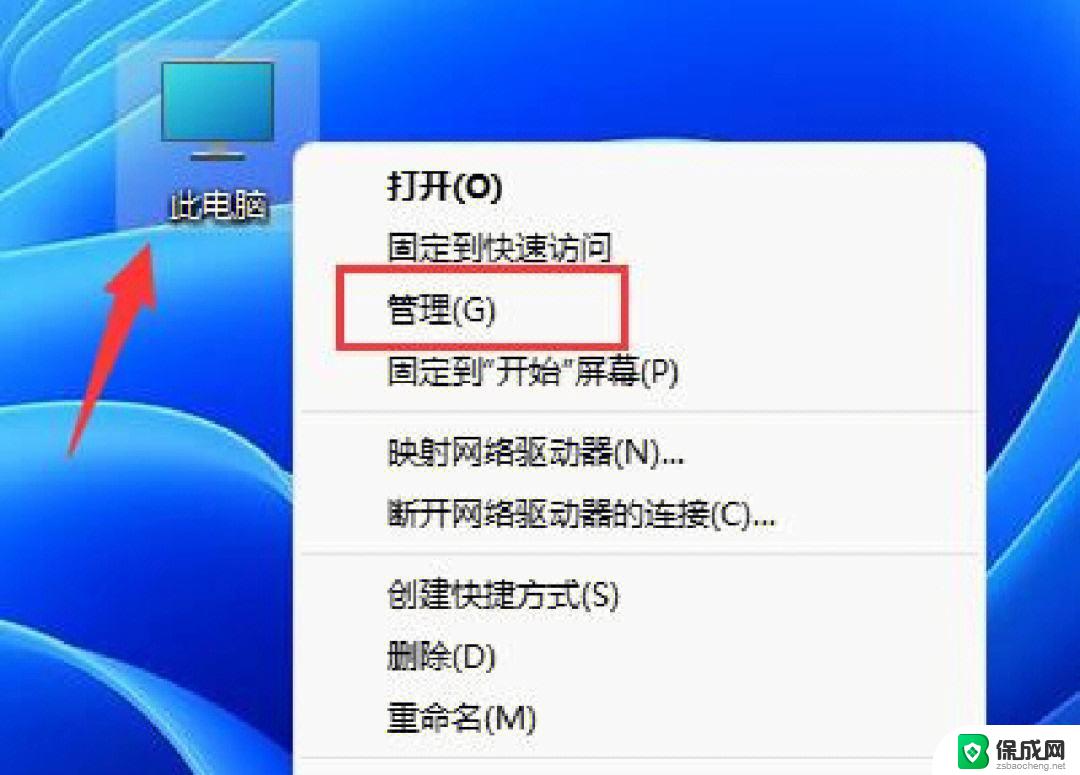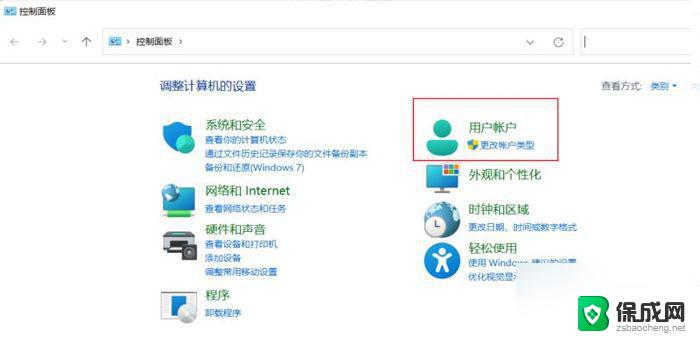怎样修改win11本地账户名 win11本地账户怎么改名字
更新时间:2024-10-13 13:51:13作者:jiang
Win11系统作为微软最新推出的操作系统,为用户提供了更加便捷和个性化的操作体验,在使用Win11系统时,如果想要修改本地账户名,可以通过简单的操作来实现。本地账户名的修改可以让用户个性化定制自己的电脑账户,让操作系统更符合个人喜好和习惯。接下来我们就来详细了解一下Win11系统中如何修改本地账户名的方法。
win11本地账户怎么改名字:
1、在Windows11系统桌面,我们右键点击“此电脑”图标。在弹出菜单中选择“管理”菜单项。
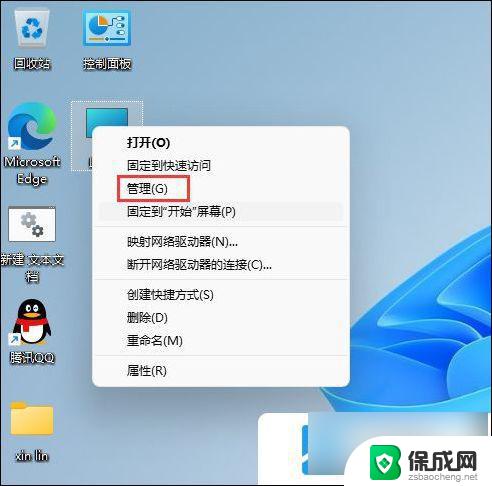
2、接下来在打开的计算机管理窗口中,我们找到“本地用户和组”菜单项。
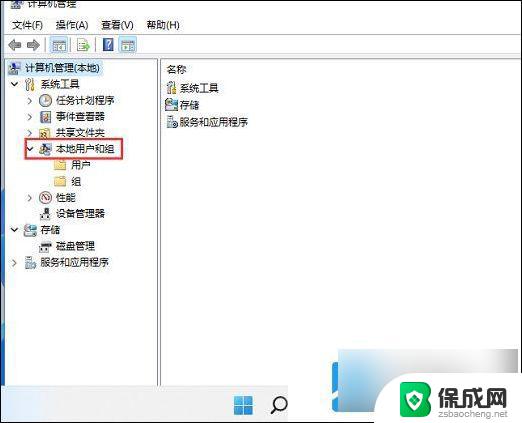
3、接下来点击下面的用户菜单项,然后在右侧的窗口中找到当前的用户名。
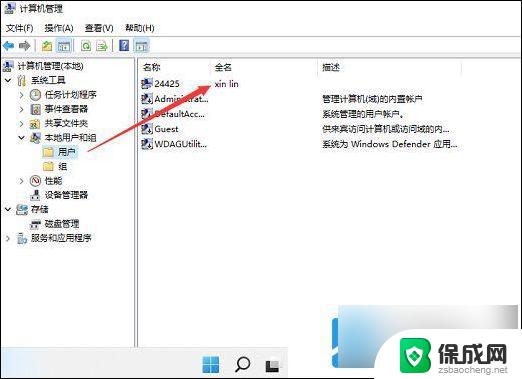
4、双击后打开该用户的属性窗口,在这里可以修改该用户的名称。
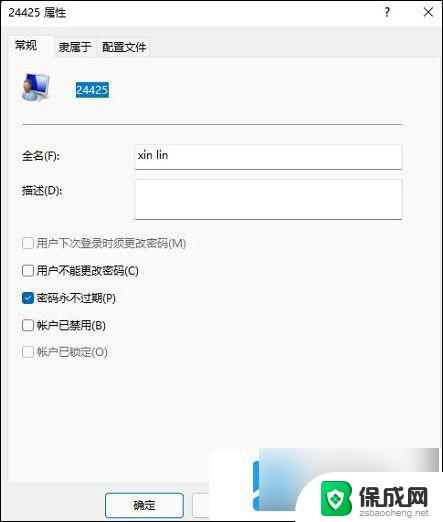
以上就是怎样修改win11本地账户名的全部内容,碰到同样情况的朋友们赶紧参照小编的方法来处理吧,希望能够对大家有所帮助。